 häufiges Problem
häufiges Problem
 So fügen Sie dem Kontextmenü mit der rechten Maustaste unter Windows 11 eine Option zum Neustart im abgesicherten Modus hinzu
So fügen Sie dem Kontextmenü mit der rechten Maustaste unter Windows 11 eine Option zum Neustart im abgesicherten Modus hinzu
So fügen Sie dem Kontextmenü mit der rechten Maustaste unter Windows 11 eine Option zum Neustart im abgesicherten Modus hinzu
您的系统可能会遇到很多问题,并且似乎不可能让它回到正轨。安全模式启动选项使您能够隔离几乎所有Windows问题并进行快速修复。安全模式启动是可用于 Windows 启动的特殊故障排除启动选项,它仅在最重要的服务、文件和驱动程序上运行。所有第三方程序都被禁用,从而使错误远离。
您可以使用多种方法以安全模式启动 Windows。但是,一种超级简单的方法是将安全模式选项添加到您的右键单击上下文菜单中,您可以从中直接访问 Windows 11 中的安全模式启动选项。
继续阅读,了解如何轻松将安全模式启动菜单选项添加到 Windows 右键单击上下文菜单。享受!
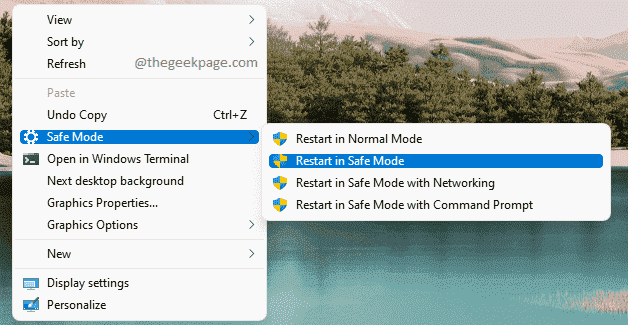
如何将“安全模式”重新启动选项添加到右键单击上下文菜单
此方法涉及更改您的注册表设置。在您尝试使用该方法之前,请务必备份您的注册表设置,因为不正确的注册表设置可能导致系统不稳定。
第 1 步:单击任务栏上的搜索图标。
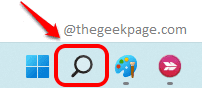
第 2 步:在搜索栏上,输入记事本,然后从最佳匹配部分单击记事本应用程序。
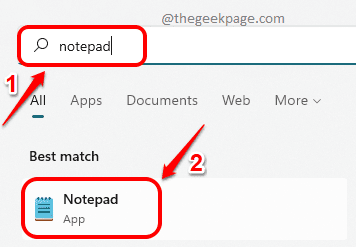
第 3 步:现在,当记事本窗口启动时,将以下代码段复制并粘贴到它上面。
注意:请确保复制并粘贴整个代码段。
Windows 注册表编辑器版本 5.00[HKEY_CLASSES_ROOT\DesktopBackground\Shell\SafeMode]"icon"="bootux.dll,-1032""MUIVerb"="安全模式"“位置”=-"子命令"=""[HKEY_CLASSES_ROOT\DesktopBackground\Shell\SafeMode\Shell
Windows 注册表编辑器版本 5.00[HKEY_CLASSES_ROOT\DesktopBackground\Shell\SafeMode]"icon"="bootux.dll,-1032""MUIVerb"="安全模式"“位置”=-"子命令"=""[HKEY_CLASSES_ROOT\DesktopBackground\Shell\SafeMode\Shell\001-NormalMode]@="以正常模式重启""HasLUAShield"=""[HKEY_CLASSES_ROOT\DesktopBackground\Shell\SafeMode\Shell\001-NormalMode\command]@="powershell -windowstyle hidden -command \"Start-Process cmd -ArgumentList '/s,/c,bcdedit /deletevalue {current} safeboot & bcdedit /deletevalue {current} safebootalternateshell & shutdown -r -t 00 -f' -动词 runAs\""[HKEY_CLASSES_ROOT\DesktopBackground\Shell\SafeMode\Shell\002-SafeMode]@="以安全模式重启""HasLUAShield"=""[HKEY_CLASSES_ROOT\DesktopBackground\Shell\SafeMode\Shell\002-SafeMode\command]@="powershell -windowstyle hidden -command \"Start-Process cmd -ArgumentList '/s,/c,bcdedit /set {current} safeboot minimum & bcdedit /deletevalue {current} safebootalternateshell & shutdown -r -t 00 -f' -动词 runAs\""[HKEY_CLASSES_ROOT\DesktopBackground\Shell\SafeMode\Shell\003-SafeModeNetworking]@="以网络安全模式重新启动""HasLUAShield"=""[HKEY_CLASSES_ROOT\DesktopBackground\Shell\SafeMode\Shell\003-SafeModeNetworking\command]@="powershell -windowstyle hidden -command \"Start-Process cmd -ArgumentList '/s,/c,bcdedit /set {current} safeboot network & bcdedit /deletevalue {current} safebootalternateshell & shutdown -r -t 00 -f' -动词 runAs\""[HKEY_CLASSES_ROOT\DesktopBackground\Shell\SafeMode\Shell\004-SafeModeCommandPrompt]@="使用命令提示符以安全模式重新启动""HasLUAShield"=""[HKEY_CLASSES_ROOT\DesktopBackground\Shell\SafeMode\Shell\004-SafeModeCommandPrompt\command]@="powershell -windowstyle hidden -command \"Start-Process cmd -ArgumentList '/s,/c,bcdedit /set {current} safeboot minimum & bcdedit /set {current} safebootalternateshell yes & shutdown -r -t 00 -f ' -动词 runAs\""1-正常模式] @="以正常模式重启" "HasLUAShield"=""[HKEY_CLASSES_ROOT\DesktopBackground\Shell\SafeMode\Shell
Windows 注册表编辑器版本 5.00[HKEY_CLASSES_ROOT\DesktopBackground\Shell\SafeMode]"icon"="bootux.dll,-1032""MUIVerb"="安全模式"“位置”=-"子命令"=""[HKEY_CLASSES_ROOT\DesktopBackground\Shell\SafeMode\Shell\001-NormalMode]@="以正常模式重启""HasLUAShield"=""[HKEY_CLASSES_ROOT\DesktopBackground\Shell\SafeMode\Shell\001-NormalMode\command]@="powershell -windowstyle hidden -command \"Start-Process cmd -ArgumentList '/s,/c,bcdedit /deletevalue {current} safeboot & bcdedit /deletevalue {current} safebootalternateshell & shutdown -r -t 00 -f' -动词 runAs\""[HKEY_CLASSES_ROOT\DesktopBackground\Shell\SafeMode\Shell\002-SafeMode]@="以安全模式重启""HasLUAShield"=""[HKEY_CLASSES_ROOT\DesktopBackground\Shell\SafeMode\Shell\002-SafeMode\command]@="powershell -windowstyle hidden -command \"Start-Process cmd -ArgumentList '/s,/c,bcdedit /set {current} safeboot minimum & bcdedit /deletevalue {current} safebootalternateshell & shutdown -r -t 00 -f' -动词 runAs\""[HKEY_CLASSES_ROOT\DesktopBackground\Shell\SafeMode\Shell\003-SafeModeNetworking]@="以网络安全模式重新启动""HasLUAShield"=""[HKEY_CLASSES_ROOT\DesktopBackground\Shell\SafeMode\Shell\003-SafeModeNetworking\command]@="powershell -windowstyle hidden -command \"Start-Process cmd -ArgumentList '/s,/c,bcdedit /set {current} safeboot network & bcdedit /deletevalue {current} safebootalternateshell & shutdown -r -t 00 -f' -动词 runAs\""[HKEY_CLASSES_ROOT\DesktopBackground\Shell\SafeMode\Shell\004-SafeModeCommandPrompt]@="使用命令提示符以安全模式重新启动""HasLUAShield"=""[HKEY_CLASSES_ROOT\DesktopBackground\Shell\SafeMode\Shell\004-SafeModeCommandPrompt\command]@="powershell -windowstyle hidden -command \"Start-Process cmd -ArgumentList '/s,/c,bcdedit /set {current} safeboot minimum & bcdedit /set {current} safebootalternateshell yes & shutdown -r -t 00 -f ' -动词 runAs\""1-正常模式\命令] @="powershell -windowstyle hidden -command \"Start-Process cmd -ArgumentList '/s,/c,bcdedit /deletevalue {current} safeboot & bcdedit /deletevalue {current} safebootalternateshell & shutdown -r -t 00 -f' -动词 runAs\"" [HKEY_CLASSES_ROOT\DesktopBackground\Shell\SafeMode\ShellWindows 注册表编辑器版本 5.00[HKEY_CLASSES_ROOT\DesktopBackground\Shell\SafeMode]"icon"="bootux.dll,-1032""MUIVerb"="安全模式"“位置”=-"子命令"=""[HKEY_CLASSES_ROOT\DesktopBackground\Shell\SafeMode\Shell\001-NormalMode]@="以正常模式重启""HasLUAShield"=""[HKEY_CLASSES_ROOT\DesktopBackground\Shell\SafeMode\Shell\001-NormalMode\command]@="powershell -windowstyle hidden -command \"Start-Process cmd -ArgumentList '/s,/c,bcdedit /deletevalue {current} safeboot & bcdedit /deletevalue {current} safebootalternateshell & shutdown -r -t 00 -f' -动词 runAs\""[HKEY_CLASSES_ROOT\DesktopBackground\Shell\SafeMode\Shell\002-SafeMode]@="以安全模式重启""HasLUAShield"=""[HKEY_CLASSES_ROOT\DesktopBackground\Shell\SafeMode\Shell\002-SafeMode\command]@="powershell -windowstyle hidden -command \"Start-Process cmd -ArgumentList '/s,/c,bcdedit /set {current} safeboot minimum & bcdedit /deletevalue {current} safebootalternateshell & shutdown -r -t 00 -f' -动词 runAs\""[HKEY_CLASSES_ROOT\DesktopBackground\Shell\SafeMode\Shell\003-SafeModeNetworking]@="以网络安全模式重新启动""HasLUAShield"=""[HKEY_CLASSES_ROOT\DesktopBackground\Shell\SafeMode\Shell\003-SafeModeNetworking\command]@="powershell -windowstyle hidden -command \"Start-Process cmd -ArgumentList '/s,/c,bcdedit /set {current} safeboot network & bcdedit /deletevalue {current} safebootalternateshell & shutdown -r -t 00 -f' -动词 runAs\""[HKEY_CLASSES_ROOT\DesktopBackground\Shell\SafeMode\Shell\004-SafeModeCommandPrompt]@="使用命令提示符以安全模式重新启动""HasLUAShield"=""[HKEY_CLASSES_ROOT\DesktopBackground\Shell\SafeMode\Shell\004-SafeModeCommandPrompt\command]@="powershell -windowstyle hidden -command \"Start-Process cmd -ArgumentList '/s,/c,bcdedit /set {current} safeboot minimum & bcdedit /set {current} safebootalternateshell yes & shutdown -r -t 00 -f ' -动词 runAs\""2-安全模式] @="以安全模式重启" "HasLUAShield"=""[HKEY_CLASSES_ROOT\DesktopBackground\Shell\SafeMode\Shell
Windows 注册表编辑器版本 5.00[HKEY_CLASSES_ROOT\DesktopBackground\Shell\SafeMode]"icon"="bootux.dll,-1032""MUIVerb"="安全模式"“位置”=-"子命令"=""[HKEY_CLASSES_ROOT\DesktopBackground\Shell\SafeMode\Shell\001-NormalMode]@="以正常模式重启""HasLUAShield"=""[HKEY_CLASSES_ROOT\DesktopBackground\Shell\SafeMode\Shell\001-NormalMode\command]@="powershell -windowstyle hidden -command \"Start-Process cmd -ArgumentList '/s,/c,bcdedit /deletevalue {current} safeboot & bcdedit /deletevalue {current} safebootalternateshell & shutdown -r -t 00 -f' -动词 runAs\""[HKEY_CLASSES_ROOT\DesktopBackground\Shell\SafeMode\Shell\002-SafeMode]@="以安全模式重启""HasLUAShield"=""[HKEY_CLASSES_ROOT\DesktopBackground\Shell\SafeMode\Shell\002-SafeMode\command]@="powershell -windowstyle hidden -command \"Start-Process cmd -ArgumentList '/s,/c,bcdedit /set {current} safeboot minimum & bcdedit /deletevalue {current} safebootalternateshell & shutdown -r -t 00 -f' -动词 runAs\""[HKEY_CLASSES_ROOT\DesktopBackground\Shell\SafeMode\Shell\003-SafeModeNetworking]@="以网络安全模式重新启动""HasLUAShield"=""[HKEY_CLASSES_ROOT\DesktopBackground\Shell\SafeMode\Shell\003-SafeModeNetworking\command]@="powershell -windowstyle hidden -command \"Start-Process cmd -ArgumentList '/s,/c,bcdedit /set {current} safeboot network & bcdedit /deletevalue {current} safebootalternateshell & shutdown -r -t 00 -f' -动词 runAs\""[HKEY_CLASSES_ROOT\DesktopBackground\Shell\SafeMode\Shell\004-SafeModeCommandPrompt]@="使用命令提示符以安全模式重新启动""HasLUAShield"=""[HKEY_CLASSES_ROOT\DesktopBackground\Shell\SafeMode\Shell\004-SafeModeCommandPrompt\command]@="powershell -windowstyle hidden -command \"Start-Process cmd -ArgumentList '/s,/c,bcdedit /set {current} safeboot minimum & bcdedit /set {current} safebootalternateshell yes & shutdown -r -t 00 -f ' -动词 runAs\""2-安全模式\命令] @="powershell -windowstyle hidden -command \"Start-Process cmd -ArgumentList '/s,/c,bcdedit /set {current} safeboot minimum & bcdedit /deletevalue {current} safebootalternateshell & shutdown -r -t 00 -f' -动词 runAs\"" [HKEY_CLASSES_ROOT\DesktopBackground\Shell\SafeMode\ShellWindows 注册表编辑器版本 5.00[HKEY_CLASSES_ROOT\DesktopBackground\Shell\SafeMode]"icon"="bootux.dll,-1032""MUIVerb"="安全模式"“位置”=-"子命令"=""[HKEY_CLASSES_ROOT\DesktopBackground\Shell\SafeMode\Shell\001-NormalMode]@="以正常模式重启""HasLUAShield"=""[HKEY_CLASSES_ROOT\DesktopBackground\Shell\SafeMode\Shell\001-NormalMode\command]@="powershell -windowstyle hidden -command \"Start-Process cmd -ArgumentList '/s,/c,bcdedit /deletevalue {current} safeboot & bcdedit /deletevalue {current} safebootalternateshell & shutdown -r -t 00 -f' -动词 runAs\""[HKEY_CLASSES_ROOT\DesktopBackground\Shell\SafeMode\Shell\002-SafeMode]@="以安全模式重启""HasLUAShield"=""[HKEY_CLASSES_ROOT\DesktopBackground\Shell\SafeMode\Shell\002-SafeMode\command]@="powershell -windowstyle hidden -command \"Start-Process cmd -ArgumentList '/s,/c,bcdedit /set {current} safeboot minimum & bcdedit /deletevalue {current} safebootalternateshell & shutdown -r -t 00 -f' -动词 runAs\""[HKEY_CLASSES_ROOT\DesktopBackground\Shell\SafeMode\Shell\003-SafeModeNetworking]@="以网络安全模式重新启动""HasLUAShield"=""[HKEY_CLASSES_ROOT\DesktopBackground\Shell\SafeMode\Shell\003-SafeModeNetworking\command]@="powershell -windowstyle hidden -command \"Start-Process cmd -ArgumentList '/s,/c,bcdedit /set {current} safeboot network & bcdedit /deletevalue {current} safebootalternateshell & shutdown -r -t 00 -f' -动词 runAs\""[HKEY_CLASSES_ROOT\DesktopBackground\Shell\SafeMode\Shell\004-SafeModeCommandPrompt]@="使用命令提示符以安全模式重新启动""HasLUAShield"=""[HKEY_CLASSES_ROOT\DesktopBackground\Shell\SafeMode\Shell\004-SafeModeCommandPrompt\command]@="powershell -windowstyle hidden -command \"Start-Process cmd -ArgumentList '/s,/c,bcdedit /set {current} safeboot minimum & bcdedit /set {current} safebootalternateshell yes & shutdown -r -t 00 -f ' -动词 runAs\""3-SafeModeNetworking] @="以网络安全模式重新启动" "HasLUAShield"=""[HKEY_CLASSES_ROOT\DesktopBackground\Shell\SafeMode\Shell
Windows 注册表编辑器版本 5.00[HKEY_CLASSES_ROOT\DesktopBackground\Shell\SafeMode]"icon"="bootux.dll,-1032""MUIVerb"="安全模式"“位置”=-"子命令"=""[HKEY_CLASSES_ROOT\DesktopBackground\Shell\SafeMode\Shell\001-NormalMode]@="以正常模式重启""HasLUAShield"=""[HKEY_CLASSES_ROOT\DesktopBackground\Shell\SafeMode\Shell\001-NormalMode\command]@="powershell -windowstyle hidden -command \"Start-Process cmd -ArgumentList '/s,/c,bcdedit /deletevalue {current} safeboot & bcdedit /deletevalue {current} safebootalternateshell & shutdown -r -t 00 -f' -动词 runAs\""[HKEY_CLASSES_ROOT\DesktopBackground\Shell\SafeMode\Shell\002-SafeMode]@="以安全模式重启""HasLUAShield"=""[HKEY_CLASSES_ROOT\DesktopBackground\Shell\SafeMode\Shell\002-SafeMode\command]@="powershell -windowstyle hidden -command \"Start-Process cmd -ArgumentList '/s,/c,bcdedit /set {current} safeboot minimum & bcdedit /deletevalue {current} safebootalternateshell & shutdown -r -t 00 -f' -动词 runAs\""[HKEY_CLASSES_ROOT\DesktopBackground\Shell\SafeMode\Shell\003-SafeModeNetworking]@="以网络安全模式重新启动""HasLUAShield"=""[HKEY_CLASSES_ROOT\DesktopBackground\Shell\SafeMode\Shell\003-SafeModeNetworking\command]@="powershell -windowstyle hidden -command \"Start-Process cmd -ArgumentList '/s,/c,bcdedit /set {current} safeboot network & bcdedit /deletevalue {current} safebootalternateshell & shutdown -r -t 00 -f' -动词 runAs\""[HKEY_CLASSES_ROOT\DesktopBackground\Shell\SafeMode\Shell\004-SafeModeCommandPrompt]@="使用命令提示符以安全模式重新启动""HasLUAShield"=""[HKEY_CLASSES_ROOT\DesktopBackground\Shell\SafeMode\Shell\004-SafeModeCommandPrompt\command]@="powershell -windowstyle hidden -command \"Start-Process cmd -ArgumentList '/s,/c,bcdedit /set {current} safeboot minimum & bcdedit /set {current} safebootalternateshell yes & shutdown -r -t 00 -f ' -动词 runAs\""3-SafeModeNetworking\command] @="powershell -windowstyle hidden -command \"Start-Process cmd -ArgumentList '/s,/c,bcdedit /set {current} safeboot network & bcdedit /deletevalue {current} safebootalternateshell & shutdown -r -t 00 -f' -动词 runAs\"" [HKEY_CLASSES_ROOT\DesktopBackground\Shell\SafeMode\ShellWindows 注册表编辑器版本 5.00[HKEY_CLASSES_ROOT\DesktopBackground\Shell\SafeMode]"icon"="bootux.dll,-1032""MUIVerb"="安全模式"“位置”=-"子命令"=""[HKEY_CLASSES_ROOT\DesktopBackground\Shell\SafeMode\Shell\001-NormalMode]@="以正常模式重启""HasLUAShield"=""[HKEY_CLASSES_ROOT\DesktopBackground\Shell\SafeMode\Shell\001-NormalMode\command]@="powershell -windowstyle hidden -command \"Start-Process cmd -ArgumentList '/s,/c,bcdedit /deletevalue {current} safeboot & bcdedit /deletevalue {current} safebootalternateshell & shutdown -r -t 00 -f' -动词 runAs\""[HKEY_CLASSES_ROOT\DesktopBackground\Shell\SafeMode\Shell\002-SafeMode]@="以安全模式重启""HasLUAShield"=""[HKEY_CLASSES_ROOT\DesktopBackground\Shell\SafeMode\Shell\002-SafeMode\command]@="powershell -windowstyle hidden -command \"Start-Process cmd -ArgumentList '/s,/c,bcdedit /set {current} safeboot minimum & bcdedit /deletevalue {current} safebootalternateshell & shutdown -r -t 00 -f' -动词 runAs\""[HKEY_CLASSES_ROOT\DesktopBackground\Shell\SafeMode\Shell\003-SafeModeNetworking]@="以网络安全模式重新启动""HasLUAShield"=""[HKEY_CLASSES_ROOT\DesktopBackground\Shell\SafeMode\Shell\003-SafeModeNetworking\command]@="powershell -windowstyle hidden -command \"Start-Process cmd -ArgumentList '/s,/c,bcdedit /set {current} safeboot network & bcdedit /deletevalue {current} safebootalternateshell & shutdown -r -t 00 -f' -动词 runAs\""[HKEY_CLASSES_ROOT\DesktopBackground\Shell\SafeMode\Shell\004-SafeModeCommandPrompt]@="使用命令提示符以安全模式重新启动""HasLUAShield"=""[HKEY_CLASSES_ROOT\DesktopBackground\Shell\SafeMode\Shell\004-SafeModeCommandPrompt\command]@="powershell -windowstyle hidden -command \"Start-Process cmd -ArgumentList '/s,/c,bcdedit /set {current} safeboot minimum & bcdedit /set {current} safebootalternateshell yes & shutdown -r -t 00 -f ' -动词 runAs\""4-安全模式命令提示] @="使用命令提示符以安全模式重新启动" "HasLUAShield"=""[HKEY_CLASSES_ROOT\DesktopBackground\Shell\SafeMode\Shell
Windows 注册表编辑器版本 5.00[HKEY_CLASSES_ROOT\DesktopBackground\Shell\SafeMode]"icon"="bootux.dll,-1032""MUIVerb"="安全模式"“位置”=-"子命令"=""[HKEY_CLASSES_ROOT\DesktopBackground\Shell\SafeMode\Shell\001-NormalMode]@="以正常模式重启""HasLUAShield"=""[HKEY_CLASSES_ROOT\DesktopBackground\Shell\SafeMode\Shell\001-NormalMode\command]@="powershell -windowstyle hidden -command \"Start-Process cmd -ArgumentList '/s,/c,bcdedit /deletevalue {current} safeboot & bcdedit /deletevalue {current} safebootalternateshell & shutdown -r -t 00 -f' -动词 runAs\""[HKEY_CLASSES_ROOT\DesktopBackground\Shell\SafeMode\Shell\002-SafeMode]@="以安全模式重启""HasLUAShield"=""[HKEY_CLASSES_ROOT\DesktopBackground\Shell\SafeMode\Shell\002-SafeMode\command]@="powershell -windowstyle hidden -command \"Start-Process cmd -ArgumentList '/s,/c,bcdedit /set {current} safeboot minimum & bcdedit /deletevalue {current} safebootalternateshell & shutdown -r -t 00 -f' -动词 runAs\""[HKEY_CLASSES_ROOT\DesktopBackground\Shell\SafeMode\Shell\003-SafeModeNetworking]@="以网络安全模式重新启动""HasLUAShield"=""[HKEY_CLASSES_ROOT\DesktopBackground\Shell\SafeMode\Shell\003-SafeModeNetworking\command]@="powershell -windowstyle hidden -command \"Start-Process cmd -ArgumentList '/s,/c,bcdedit /set {current} safeboot network & bcdedit /deletevalue {current} safebootalternateshell & shutdown -r -t 00 -f' -动词 runAs\""[HKEY_CLASSES_ROOT\DesktopBackground\Shell\SafeMode\Shell\004-SafeModeCommandPrompt]@="使用命令提示符以安全模式重新启动""HasLUAShield"=""[HKEY_CLASSES_ROOT\DesktopBackground\Shell\SafeMode\Shell\004-SafeModeCommandPrompt\command]@="powershell -windowstyle hidden -command \"Start-Process cmd -ArgumentList '/s,/c,bcdedit /set {current} safeboot minimum & bcdedit /set {current} safebootalternateshell yes & shutdown -r -t 00 -f ' -动词 runAs\""4-SafeModeCommandPrompt\command] @="powershell -windowstyle hidden -command \"Start-Process cmd -ArgumentList '/s,/c,bcdedit /set {current} safeboot minimum & bcdedit /set {current} safebootalternateshell yes & shutdown -r -t 00 -f ' -动词 runAs\""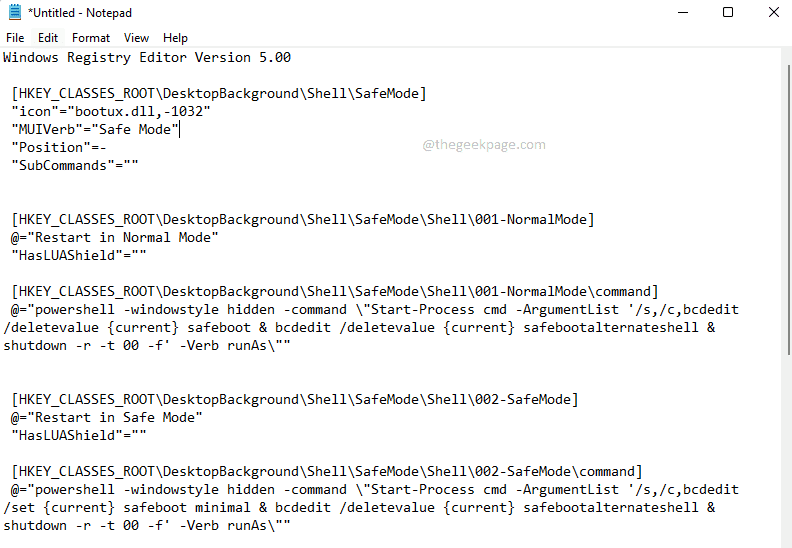
第 4 步:将代码片段复制到记事本后,单击顶部的“文件”选项卡,然后单击“另存为”选项。
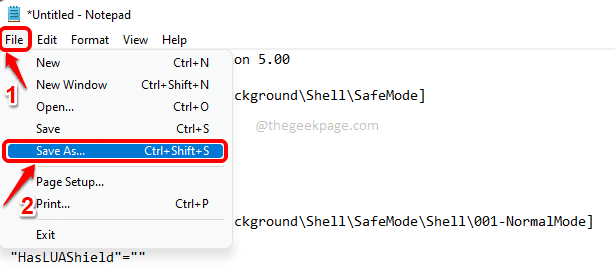
第5步:现在,选择您选择的位置,将文件保存在。我在这里选择了桌面。
为文件提供您偏好的任何名称。我给了名称 safemode_registry。但请确保将扩展名指定为.reg。
从保存类型下拉列表中选择所有文件。
最后,点击保存按钮保存文件。
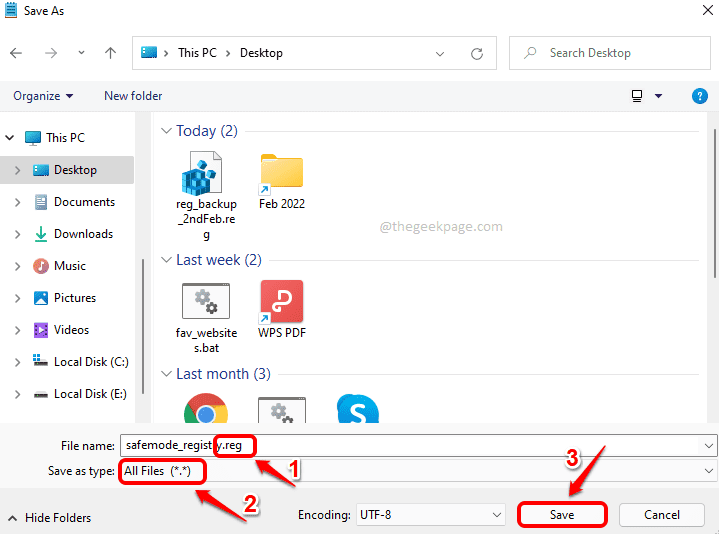
第6步:接下来,前往您保存文件的位置,然后双击它以执行它。这会将新的键和值添加到您的注册表设置中。
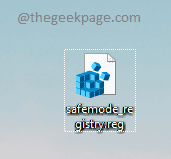
第 7 步:当您看到以下确认窗口时,点击是按钮。
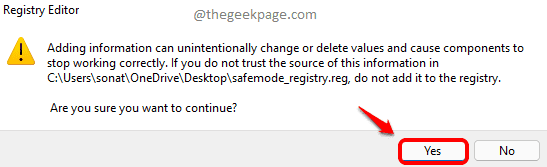
第 8 步:现在您将看到一个对话框,说明您创建的文件中包含的新键和值已成功添加到您的注册表中。点击确定按钮继续。
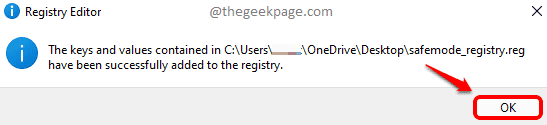
第9步:就是这样。转到桌面并右键单击空白区域。从出现的菜单中单击显示更多选项。
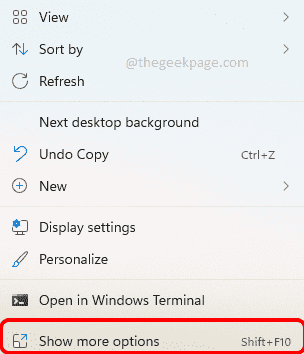
第 10 步:现在您可以看到安全模式启动选项已成功添加到您的右键单击上下文菜单中。享受!
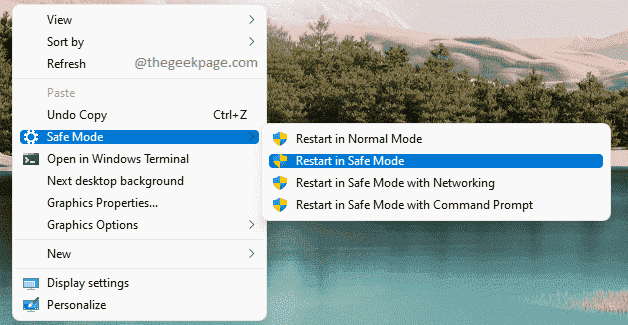
如何从右键单击上下文菜单中删除“安全模式”启动选项
只需要从注册表设置中删除额外键,即可从右键单击上下文菜单中删除安全模式启动选项。为此,请按照以下步骤操作。
第 1 步:同时按下Win + R键启动运行对话框。输入regedit,然后按Enter键。
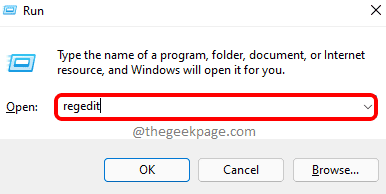
第 2 步:一旦注册表编辑器打开,复制并粘贴导航栏中的以下位置。按回车键。
计算机\HKEY_CLASSES_ROOT\DesktopBackground\Shell\SafeMode
到达该位置后,右键单击SafeMode文件夹,然后单击“删除”选项。
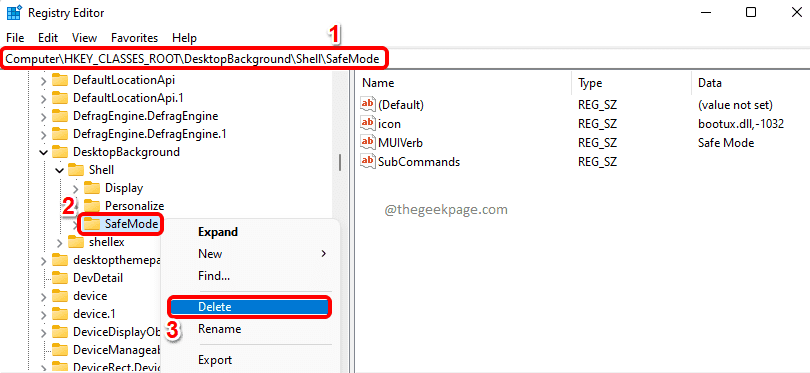
Das obige ist der detaillierte Inhalt vonSo fügen Sie dem Kontextmenü mit der rechten Maustaste unter Windows 11 eine Option zum Neustart im abgesicherten Modus hinzu. Für weitere Informationen folgen Sie bitte anderen verwandten Artikeln auf der PHP chinesischen Website!

Heiße KI -Werkzeuge

Undresser.AI Undress
KI-gestützte App zum Erstellen realistischer Aktfotos

AI Clothes Remover
Online-KI-Tool zum Entfernen von Kleidung aus Fotos.

Undress AI Tool
Ausziehbilder kostenlos

Clothoff.io
KI-Kleiderentferner

Video Face Swap
Tauschen Sie Gesichter in jedem Video mühelos mit unserem völlig kostenlosen KI-Gesichtstausch-Tool aus!

Heißer Artikel

Heiße Werkzeuge

Notepad++7.3.1
Einfach zu bedienender und kostenloser Code-Editor

SublimeText3 chinesische Version
Chinesische Version, sehr einfach zu bedienen

Senden Sie Studio 13.0.1
Leistungsstarke integrierte PHP-Entwicklungsumgebung

Dreamweaver CS6
Visuelle Webentwicklungstools

SublimeText3 Mac-Version
Codebearbeitungssoftware auf Gottesniveau (SublimeText3)

Heiße Themen
 So entfernen Sie den Grafikkartentreiber im abgesicherten Modus
Feb 20, 2024 am 11:57 AM
So entfernen Sie den Grafikkartentreiber im abgesicherten Modus
Feb 20, 2024 am 11:57 AM
So deinstallieren Sie den Grafikkartentreiber im abgesicherten Modus. Durch die kontinuierliche Weiterentwicklung der Technologie sind Computer zu einem unverzichtbaren Werkzeug im Leben und bei der Arbeit der Menschen geworden. Bei der täglichen Nutzung von Computern stoßen Internetnutzer häufig auf verschiedene Probleme, darunter Probleme mit Grafikkartentreibern. Wenn ein Problem mit dem Grafikkartentreiber auftritt, müssen wir manchmal den Treiber im abgesicherten Modus deinstallieren. In diesem Artikel werden die Schritte zum Deinstallieren des Grafikkartentreibers im abgesicherten Modus vorgestellt. Was ist der abgesicherte Modus? Der abgesicherte Modus ist ein spezieller Modus zur Reparatur und Lösung von Computerproblemen. Wenn Strom
 Windows 11 erkennt Bootrec nicht? Wenden Sie diese einfache Lösung an
May 20, 2023 pm 01:50 PM
Windows 11 erkennt Bootrec nicht? Wenden Sie diese einfache Lösung an
May 20, 2023 pm 01:50 PM
Der Bootsektor ist ein wichtiger Teil des Laufwerks, der kurz nach dem Booten des Computers übernimmt. Wenn Sie ein Problem haben, hilft Ihnen bootrec weiter. Was aber tun, wenn bootrec in Windows 11 nicht erkannt wird? Der Bootsektor enthält den MBR oder Master Boot Record, der dabei hilft, das Betriebssystem auf dem Laufwerk zu finden und zu laden. Darüber hinaus können die Probleme Sie daran hindern, Windows 11 effizient oder überhaupt nicht zu starten. Apropos Probleme: Viele melden Meldungen, dass der Bootrec-/Fixboot-Zugriff verweigert wurde, und wir haben dieses Problem in einem separaten Tutorial detailliert beschrieben. In diesem Fall wird empfohlen, den Befehl bootrec auszuführen, um dieses Problem zu beheben. Wenn Sie beim Ausführen des Befehls darauf stoßen
 Wie viele Prozesse sollten unter Windows 11 laufen?
May 24, 2023 pm 08:12 PM
Wie viele Prozesse sollten unter Windows 11 laufen?
May 24, 2023 pm 08:12 PM
Windows 11 ist ein tolles Betriebssystem, aber es kann manchmal langsam sein und nicht richtig funktionieren. Wenn Leistungsprobleme auftreten, kann es an der Anzahl der ausgeführten Prozesse liegen. Eine der einfachsten Möglichkeiten, Ihr System zu optimieren, besteht darin, die Anzahl der Prozesse anzupassen, die zu einem bestimmten Zeitpunkt auf Ihrem Computer ausgeführt werden. Wenn Ihr Computer jemals einfriert oder abstürzt, weil Sie zu viele Programme gleichzeitig ausgeführt haben, ist dieser Artikel genau das Richtige für Sie. Welche Hintergrundaufgaben kann ich deaktivieren? Hintergrundaufgaben laufen im Hintergrund Ihres Geräts und sind sehr wichtig, da sie dazu beitragen, die Stabilität Ihres Systems zu gewährleisten. Dazu gehören Updates, Synchronisierung und andere Dienste. Während einige Hintergrundaufgaben nützlich sein können, beanspruchen andere Speicherplatz auf Ihrem Computer, ohne einen wirklichen Nutzen zu bringen. Die Hintergrundaufgaben, die deaktiviert werden können, variieren von Benutzer zu Benutzer. Nehmen Sie uns als
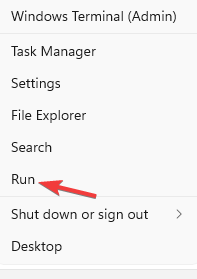 HP-Scanner funktioniert nicht unter Windows 11? 4 einfache Tipps zum Ausprobieren
May 27, 2023 pm 09:10 PM
HP-Scanner funktioniert nicht unter Windows 11? 4 einfache Tipps zum Ausprobieren
May 27, 2023 pm 09:10 PM
Ein nicht funktionierender HP-Scanner unter Windows 11 ist ein häufiges Problem und tritt häufig nach einem Windows 11-Upgrade auf. Auch Scanner anderer Marken wie Canon, Epson und Panasonic haben ähnliche Probleme. Allerdings sind Scanner fehleranfällig, sodass sie manchmal ganz ausfallen. Abgesehen vom jüngsten Upgrade auf Windows 11 kann dieses Problem auch aufgrund veralteter oder fehlerhafter Treiber, beschädigter Systemdateien, beschädigter Windows-Updates aufgrund von Fehlern usw. auftreten. Erste Fehlerbehebung Wie bei jedem anderen externen Gerät müssen Sie zunächst einige grundlegende Dinge überprüfen, bevor Sie mit den eigentlichen Software-Optimierungen beginnen. Stellen Sie zunächst sicher, dass Ihr Scanner oder Multifunktionsdrucker eingeschaltet ist. Mindestens eine der Tasten auf dem Bedienfeld des Druckers sollte aufleuchten.
 So beheben Sie, dass der Registrierungseditor unter Windows 11, 10 nicht geöffnet wird
May 23, 2023 pm 11:31 PM
So beheben Sie, dass der Registrierungseditor unter Windows 11, 10 nicht geöffnet wird
May 23, 2023 pm 11:31 PM
Der Registrierungseditor ist das Tool, mit dem wir Windows-Systemfehler beheben. Es ist das Zentrum der Registrierungsschlüssel und kann mit entsprechenden Anpassungen die meisten Probleme lösen. In seltenen Fällen kann es jedoch auch dazu kommen, dass der Registrierungseditor hängen bleibt. Viele Benutzer haben berichtet, dass bei der Suche nach einem Schlüssel, der auf ihrem System nicht vorhanden ist, Fehler aufgetreten sind. Wenn Sie versuchen, die Suche abzubrechen, bleibt die Anwendung hängen, und selbst wenn Sie die Suche nicht abbrechen, friert die Anwendung mit der folgenden Meldung ein. Der Registrierungseditor funktioniert nicht mehr. Die Hauptursache des Problems ist die Länge des Unterschlüssels. Dieser Fehler tritt auf, wenn die Länge des Unterschlüssels 255 Byte überschreitet. Manchmal kann es jedoch auch an einem Virus oder einer Malware liegen. Wenn Sie dieses Problem auf Ihrem System bemerken, geraten Sie nicht in Panik. Lassen Sie uns in diesem Artikel die Lösung besprechen
![So löschen Sie aktuelle Dateien in Windows 11 [6 verschiedene Möglichkeiten]](https://img.php.cn/upload/article/000/000/164/168448545112252.png?x-oss-process=image/resize,m_fill,h_207,w_330) So löschen Sie aktuelle Dateien in Windows 11 [6 verschiedene Möglichkeiten]
May 19, 2023 pm 04:37 PM
So löschen Sie aktuelle Dateien in Windows 11 [6 verschiedene Möglichkeiten]
May 19, 2023 pm 04:37 PM
Windows-Computer zeigen die letzten Dateien an, die Sie im Datei-Explorer geöffnet haben, sodass Sie über die Links schnell auf diese Dateien zugreifen können. Viele Benutzer hassen diese Funktion jedoch, weil sie Ihre letzten Aktivitäten offenlegt. Daher kann es hilfreich sein zu wissen, wie man aktuelle Dateien in Windows 11 löscht. Darüber hinaus könnte Sie unser Artikel zum Entfernen des Schnellzugriffs in Windows 11 interessieren. Wie finde ich aktuelle Dateien in Windows 11? Drücken Sie die +-Taste, um den Datei-Explorer über die Schnellzugriffsliste des Datei-Explorers zu öffnen. WindowsE sucht im Abschnitt „Zuletzt verwendet“ des Schnellzugriffs nach kürzlich geöffneten Dateien. Wenn Ihre zuletzt verwendeten Dateien nicht in den „Most
 Ein einfaches Tutorial zum Aufrufen des abgesicherten Modus in Dellwin10
Dec 30, 2023 pm 12:49 PM
Ein einfaches Tutorial zum Aufrufen des abgesicherten Modus in Dellwin10
Dec 30, 2023 pm 12:49 PM
Wie wechselt man in den abgesicherten Modus des Dell-Computer-Win10-Systems? Wenn auf unserem Computer ein Treiberfehler oder andere kleinere Fehler auftreten, ist der Wechsel in den abgesicherten Modus eine gute Lösung. Heute werde ich Ihnen beibringen, wie Sie bei Dell in den abgesicherten Modus wechseln. So wechseln Sie in den abgesicherten Modus in Dellwin10: 1. Klicken Sie auf die Schaltfläche „Start“, wählen Sie „Ein/Aus“, halten Sie die Umschalttaste auf der Tastatur gedrückt und klicken Sie dann auf „Neustart“. 2. Rufen Sie nach dem Neustart das Menü auf und wählen Sie zunächst „Fehlerbehebung“. 3. Wählen Sie dann „Erweiterte Optionen“. 4. Wählen Sie dann „Starteinstellungen“. 5. Klicken Sie an dieser Stelle auf „Neustart“, um das Auswahlmenü „Abgesicherter Modus“ aufzurufen. 6. Sie können die Art des Eintrags entsprechend der aktuellen Situation wählen.
 So lösen Sie das Problem, dass Win11 nicht starten und in den abgesicherten Modus wechseln kann
Jan 02, 2024 pm 05:05 PM
So lösen Sie das Problem, dass Win11 nicht starten und in den abgesicherten Modus wechseln kann
Jan 02, 2024 pm 05:05 PM
Oftmals können wir das Problem des Win11-Bluescreens lösen, indem wir in den abgesicherten Modus wechseln. Da einige Freunde jedoch mit dem System und den Computern nicht vertraut sind, wissen sie nicht, wie sie in den abgesicherten Modus wechseln können, wenn der Bluescreen nicht startet. Schauen wir uns das unten an. So wechseln Sie in den abgesicherten Modus, wenn Windows 11 mit einem Bluescreen nicht startet: 1. Zuerst verwenden wir kontinuierlich den Netzschalter (Einschaltknopf), um das System neu zu starten. 2. Nach drei oder mehr aufeinanderfolgenden Vorgängen wechselt der Computer in die Systemreparaturoption. 3. Wählen Sie „Fehlerbehebung“, rufen Sie die Fehlerbehebung auf und geben Sie dann „Erweiterte Optionen“ ein. 4. Suchen Sie unter „Erweiterte Optionen“ nach „Starteinstellungen“, geben Sie diese ein und wählen Sie dann „Neustart“. 5. Anschließend können Sie entsprechend den Anweisungen drücken „F4




